目前,為了打印方便,很多公司的行政都會給職員的電腦添加網絡打印機。而目前不少電腦用戶都升級了win10系統,因此,操作變化比較大,很多網友都不知道win10系統如何添加網絡打印機?如果您也不知道的話,就一起來看看今天的win10教程吧!

打印機
win10系統添加網絡打印機的步驟:
添加憑據;
要保存網絡密碼,就必需添加到憑據才能永久保存;
右鍵開始Win圖標,選擇“控制面板”;
查看方式按小圖標;
找到憑據管理器;
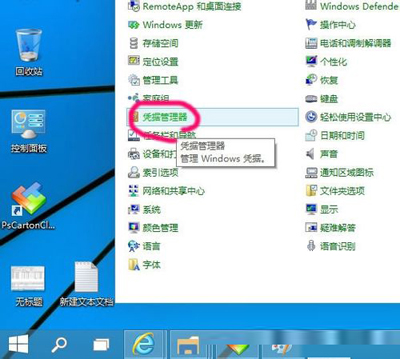
憑據管理器
選擇“添加Windows憑據”;
再點擊“添加Windows憑據”;
輸入網絡打印機的IP地址,用戶密碼;
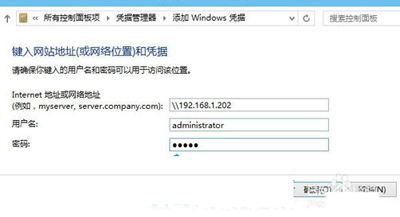
添加成功後,沒有人為刪除,會一直保存便於訪問;
連接打印機;
點擊開始菜單;
命令行輸入目標IP地址192.168.1.202;
因為輸入了憑據,不用再輸入用戶密碼,直接登錄;
然後看到該電腦共享的打印機;
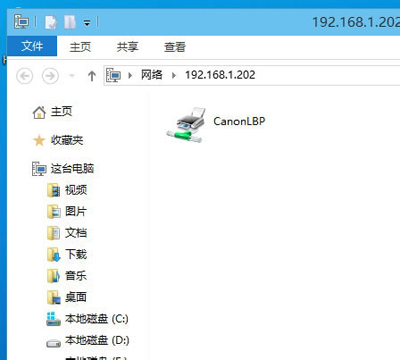
打印機
右鍵打印機選擇“連接”;
選擇“安裝驅動程序”;
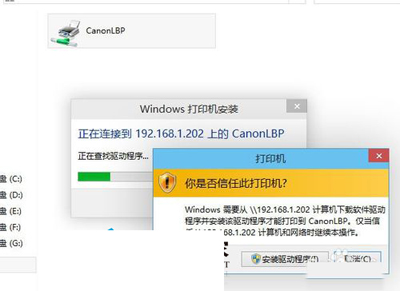
安裝驅動程序
安裝成功會的提示下圖:
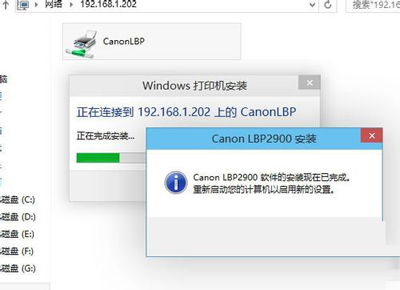
打印機安裝
Win10有網絡打印的功能。網絡打印機就是,把打印機裝在一台電腦上面,然後共享出去。方便打印的同時,也節約了成本,這是網絡打印機最大的好處。